电脑win7密码重置盘创建使用教程
1、第一节:如何创建密码重设盘
开始菜单 -> 控制面板 -> 用户帐户 -> 创建密码重设盘。
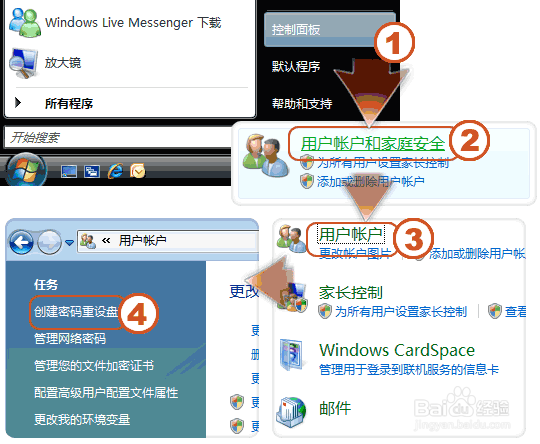
2、密码重设向导跳出来了,按下一步。
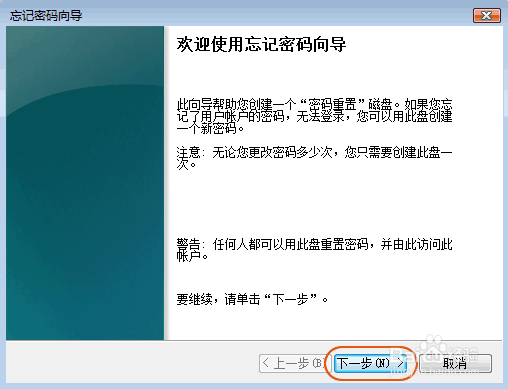
3、选择在哪个盘上做密码重设盘,一般用优盘(下面的示范用的是软盘),按下一步。
输入当前用户的密码,按下一步。
等它完成后,按下一步。
按完成。

4、妥善保管密码重设盘
其实只是向优盘中写入了一个名为 userkey.psw 的密码文件,大小就 2K。可以把盘中的 userkey.psw 文件复制到其他地方,需要时再拷回优盘即可。

5、第二节:如何使用密码重设盘恢复密码
插入你的密码重设盘。
在登录时输入一遍错误密码后,在密码框下面会出现重设密码,点一下。

6、点下一步。选择你先前创建好的密码重设盘。可以设新密码了。输入一遍,确认一遍。“密码提示”你可以不输入。(“密码提示”是每次你登录时显示的文字,用来帮你记住密码。)
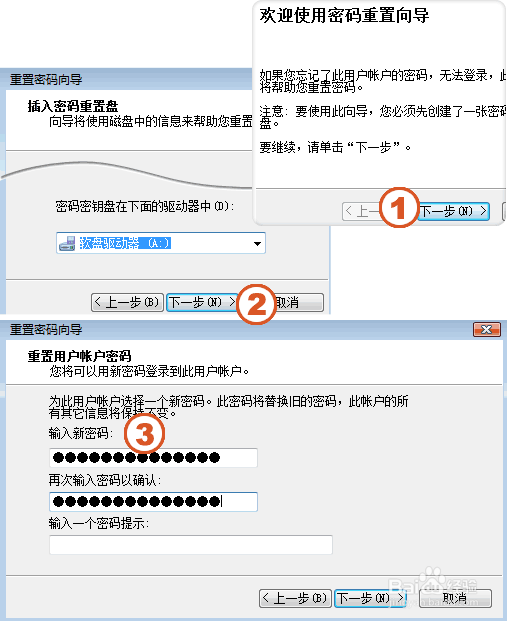
7、点完成。用新密码登录吧。
声明:本网站引用、摘录或转载内容仅供网站访问者交流或参考,不代表本站立场,如存在版权或非法内容,请联系站长删除,联系邮箱:site.kefu@qq.com。
阅读量:172
阅读量:39
阅读量:63
阅读量:148
阅读量:86